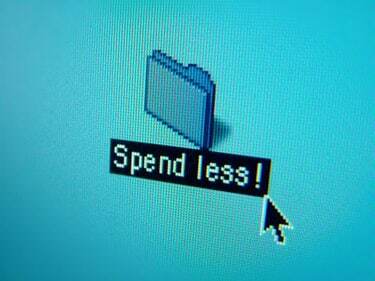
コンピュータのデスクトップには、フォルダやファイルへのアクセスを許可するアイコンが表示されます。
デスクトップは、ラップトップ、ノートブック、またはパーソナルコンピューターでプログラムを開く前にコンピューターユーザーに表示される開始画面です。 これは、プログラムやファイルを開くアイコンを選択することにより、人間がコンピュータを制御できるインターフェイスとして機能します。 デスクトップは、ファイルやショートカットアイコンを保存できるフォルダーと同じように、コンピューター上の場所です。 コンピューターのコピーアンドペーストコマンドを使用すると、ユーザーはファイルとショートカットの複製を作成し、元のファイルを破棄することなく、これらの複製をコンピューター上の他の領域に再配置できます。
ステップ1
複製するファイルまたはフォルダーを見つけます。 これは、デスクトップ、別のフォルダー、またはコンピューターの別のドライブにある可能性があります。
今日のビデオ
ステップ2
ファイルを右クリックし、表示されるオプションから[コピー]を選択します。 または、ファイル名をシングルクリックして、キーボードの「Ctrl」と「C」を同時に押します。 これらのアクションは両方とも、このファイルの複製を作成することをコンピューターに示します。 画面にコピーが表示されないことに注意してください。 キーを押して、手順3に進みます。
ステップ3
カーソルをデスクトップ画面に戻します。 右クリックして、表示されるメニューから「貼り付け」を選択します。 または、キーボードの「Ctrl」と「V」を同時に押します。 これらのオプションは両方とも、選択したファイルまたはフォルダーのコピーした複製をデスクトップに配置することをコンピューターに通知します。
ステップ4
表示されるウィンドウの進行状況バーを見て、コピーがいつ完了したかを確認します。 このウィンドウが消えるまで、ファイルまたはフォルダにアクセスしないでください。
ステップ5
ファイルまたはフォルダを右クリックし、[名前の変更]を選択して一意のファイル名を入力します。 デスクトップからデスクトップにコピーすると、ファイル名は自動的に「[古いファイル名]のコピー」に変更されます。 このファイル名を保持するか、一意の名前に変更することができます。 デスクトップなど、コンピューター上の同じ場所に2つのファイル名またはフォルダー名を含めることはできません。




